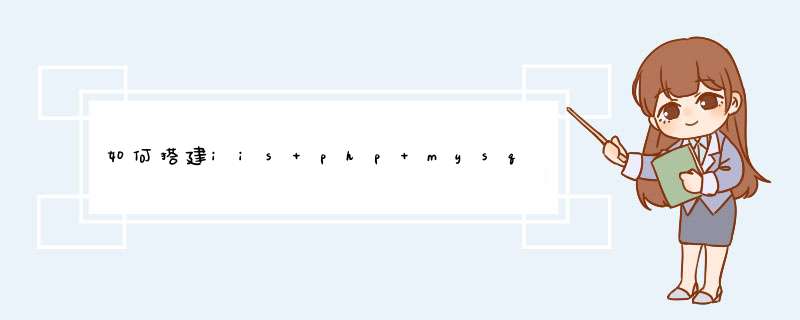
1:mysql-5.1.30-win32
2:php-5.2.10-Win32.zip
3:ZendOptimizer-3.3.0a-Windows-i386
二:开始配置Php
1:将 php-5.2.10-Win32.zip解压后命名为php, 复制到 D:\phpsev\ 下.
2:将 D:\phpsev\php 与 D:\phpsev\ext 所有*.dll文件复制到 C:\WINDOWS\system32 下并覆盖.
3:将 D:\phpsev\php 下的 php-win.exe,php.ini-dist,php.exe 三个文件复制到 C:\WINDOWS 并重命名 php.ini-dist 为 php.ini
4:打开IIS(信息服务) – Web服务扩展-添加一个新的 Web 扩展,扩展名 php ,要求文件 – 添加-浏览-D:\phpsev\php\php5isapi.dll,设置扩展允许状态项打勾
5:Web服务扩展 – 所有 Isapi 扩展 与 Internet 数据连接器两项 – 设置扩展允许状态项打勾
6:右击所要支持Php的站点选择属性 – Isapi 筛选器 – 添加 – 筛选器名称:php – 可执行文件:D:\phpsev\php\php5isapi.dll
7:主目录 – 配置 – 映射添加 – 可执行文件:D:\phpsev\php\php5isapi.dll – 扩展名:.php
三:安装ZendOptimizer(ZendOptimizer的作用是加速php)
next-Finish(一路下一步,确定即可,完成)
四:配置Php.ini
打开写字板打 C:\WINDOWS\php.ini , 查找(Ctrl+f) register_globals = Off ,将 Off 改成 On ; extension_dir = “./” ,并将”./”改为“D:\phpsev\ext”注意左侧路径不能有空格,后面所说第8点。解决无法加载 Gd 库 与 Mysql 。之所以没有加载的原因就是以前在配置时多出了空格导致。根据第8点的做法是可以解决无法加载 Gd 库 与 Mysql 的问题。但也会有些系统也会出现白页的情况 ;
将下面几行代码开头 号 删除
extension=php_dbase.dll 可选
extension=php_gd2.dll这个是用来支持GD库的,一般需要,必选
extension=php_ldap.dll可选
extension=php_mbstring.dll 必选
extension=php_mssql.dll这个是用来支持MSSQL的,可选
extension=php_mysql.dll这个是用来支持MYSQL的,要支持MYSQL必选将以上代码前的”;”去掉,其他的如果需要用到也可以去掉前面的然后关闭保存该文件。
五:安装Mysql(每一步一个安装界面)
1:运行mysql-5.1.30-win32.exe – Custom 项 – Next
2:点击(Change..)选择更改安装路径(D:\phpsev\mysql).
3:更改完路径后点击Next,接着点Install开始安装
4:我们看到安装进度!
5:选择Skip Sign-Up 项,点击Next>继续安装!
6:到这里我们安装已经完成,选上Configure the MySQL Server now后点击 Finish 进入Mysql的配置工作.
7:进入Mysql的配置界面 – Next
8:选择 Detailed Configuration 项 -Next
9:选择 Server Machine 项 – Next
10:选择 Multifunctional Database 项 -Next
11:让你选择数据库文件的存放地点(D:\phpsev\mysql\data)
12:选择 Online Transaction Processing(OLTP) 项 – Next
13: 继续Next
14:选择语言的支持!用默认 – Standard Character Set 项
15:记得要选上Include Bin Directory In Windows Path 项 – Next
16:输入密码 – Next
17:点击Execute 开始完成配置并启动MYSQL服务.
18:点击Finish 完成你的Mysql的全部安装.
1.windowsiis +ftp安装:开始----控制面板----添加或删除程序-添加/删除windows组件(a)--选择“应用程序服务器”
2
点击图片中的“详细信息”,出现下面的图片“选中internet 信息服务(iis)”,再点击图片中的“详细信息”。
3
选中图片中的“文件传输协议(ftp)服务”然后点击“确定”
4
点击图片中的“浏览”选中“c:\win2003_sys\disc1\i386”(也就是你所存放的IIS的文件夹)点击图片中的“打开”iis就开始安装了。
5
2.下载php mysql zend phpmyadmin
建议下载 http://soft.phpwind.me/top/iis6/websoft.zip 这个软件包已经包含 php 5.2.17 mysql 5.1.63 zend phpwind 8.7 phpmyadmin 3.5.2 省去大家到各个网站找包的时间。
下载完成后解压拷贝到d盘,目录结构如下图:
6
3.安装PHP
如图剪切“libeay32.dll libmcrypt.dll libmysql.dllssleay32.dll”这些dll文件到“c:\windows\system32”目录下
剪切图片中的“php”到c:\windows目录下
7
桌面,右击 “我的电脑” 选择“管理”
找到Internet 信息服务器(iis)点击“web服务扩展”在一般空白区域右击,选择“添加一个新的web服务扩展”,扩展名输入 php 然后点击“添加”
点击“浏览”选择 d:\websoft\php-5.2.17\php5isapi.dll .选中图片中“设置扩展状态为允许” 点击“确定”,在web服务扩展就多了php,
右击“网站”,选择“属性”, 出现下面的截图
点击图片中的“浏览”选择“d:\websoft\php-5.2.17\php5isapi.dll”再点击“确定”,
在扩展名处输入 .php ,然后点击“确定”,出现下图
在应用程序扩展就出现了刚才添加的.php, 点击图片中的“确定”,再点击“文档”,点击“添加”,出现下图,后输入 index.php 然后点击“确定“
然后再点击“添加”, 添加index.html,添加完成后,点击“应用”,点击“全选”,然后再点击“确定”然后点“应用” 然后再点击“确定”,这样iis+php 就配置好了。
4.mysql 安装
双击d:\websoft\mysql-essential-5.1.63-win32.msi 就开始安装了,选择“custom”然后点“next” 如图
这个是选择mysql 安装的位置,默认在c盘,我们点“change”选择d:\websoft\mysql-5.1
,选择点击“ok”切换到之前的 *** 作画面
点击mysql server datafiles 默认也是在c盘,点击“change”选择d:\websoft\mysql-5.1
,选择好了后,点击“ok”,切换到之前的 *** 作界面,然后点击图片中的“next”,mysql 就开始安装了
出现上面的图片,表示安装好了。点击“finish”就开始配置mysql了,看图 *** 作
18
这个 *** 作画面的时候,输入的就是mysql root 帐号的密码,建议你输入完成后随手记下免得忘记。
当安装完成之后,至此 mysql 就安装好了,这样iis+php+mysql 环境基本已经可用了。
经常遇到有客户使用自己内网的服务器,所以需要独立安装php运行的环境和mysql数据库。以下是php5.3以下版本的安装方法。
1、首先是下载PHP安装文件和MYSQL安装文件,不过请注意MYSQL有很多个版本,有社区版、标准版、企业版、集群版,其中只有社区版是免费的。
2、在服务器上配置好IIS,这里推荐IIS7以上版本,控制面板-打开或关闭windows功能-万维网服务-应用程序开发功能里选上对应就可安装。
3、配置php环境:把php压缩包解压到C:\php目录下面,然后找到php.ini-dist,把他更名为php.ini,
修改里面的扩展目录
extension_dir = “C:\php\ext\”。
把以下扩展前面的分号去掉以启用
extension=php_curl.dll
extension=php_gd2.dll
extension=php_mysql.dll
fastcgi.impersonate=1 默认为0,如果使用IIS,你需要开启
cgi.fix_pathinfo=1
cgi.force_redirect=0 默认开启,如果你使用IIS,可以将其关闭
其次指定extension_dir目录和date.timezone,即
extension_dir = "C:/php53iis/ext"
date.timezone= Asia/Shanghai
4、然后把extension=php_mysql.dll前面的分号去掉,保存并把php.ini复制到系统Windows目录下面。
5、然后依次打开我的电脑(右键)->管理->服务和应用程序->Internet信息服务(IIS)管理器,打开ISAPI和CGI限制,然后添加php的ISAPI的执行文件php5isapi.dll.
6、配置Mysql:把下载的mysql文件直接安装即可,然后复制php目录下面的libmysql.dll到系统Windows下面的System32目录里。
7、重启IIS,即完工。
当然还有一种方法是使用PHP Manager,步骤大致如下:
1、下载并安装PHP Manager。
2、开启IIS,你会发现里面多了一个PHP Manager图标项了。
3、下载php并解压到想要放置的位置,将php.ini-development改名为php.ini ,修改php.ini 查找data.timezone
修改为date.timezone = “Asia/Shanghai”(这里必须改,不然会出警告) ,找到Windows Extensions开启
所需模块,如:php_curl.dll php_mysql.dll php_mysqli.dll php_xmlrpc.dll
php_curl.dll,去掉前面的 分号 保存就可以了。
4、回到IIS界面,双击PHP Manager后,点击“Register new PHP
Version”,然后选择好php目录中的php-cgi.exe,然后php.ini就会为适合IIS7.5的配置默认给你生成好了。
5、在当前界面点一下“Check phpinfo()”就会出现PHPInfo页面了。
欢迎分享,转载请注明来源:内存溢出

 微信扫一扫
微信扫一扫
 支付宝扫一扫
支付宝扫一扫
评论列表(0条)